
Мазмұны:
- Автор John Day [email protected].
- Public 2024-01-30 10:25.
- Соңғы өзгертілген 2025-01-23 14:51.

Мүмкін, әрбір RPi қолданушысы Raspberry Pi -ді қалай өшіру керектігін ойлайтын шығар?
Тек қуатты өшіруге болмайды. Егер осылай жасасаңыз, бір күні SD картасы бүлініп қалуы әбден мүмкін және сіздің RPi қосылмайды. Сіз алдымен ОЖ -ны өшіруіңіз керек, содан кейін ғана сымды розеткадан суыру арқылы өшіруге болады, немесе егер сіз озық пайдаланушы болсаңыз, өздігінен орнатылған қосқыш арқылы. Егер сіз RPi -ді жұмыс үстелі дербес компьютері ретінде қолдансаңыз, бұл жақсы немесе аз. Бірақ сіздің жобаңызда пернетақта да, тінтуір де, монитор да қолданылмаса не істеу керек?
Менің шешімім кері кернеуді қорғау тақтасы бар мини батырмалы қуат қосқышын қолдануға негізделген. Мәліметтерге тоқталайық.
1 -қадам: Raspberry Pi -ді конфигурациялаңыз
Алдымен жолды қосу арқылы RPI -де config.txt файлын өңдеу керек:
dtoverlay = gpio-poweroff, active_low, gpiopin = 14
Бұл жолды соңына қойыңыз, бұрын:
start_x = 0
Бұл жолмен сіз GPIO14 (мұнда мен BCM GPIO нөмірлеуін қолданамын) іске қосқанда жоғары орнатасыз. Өшірілгеннен кейін ол төмендегенде, ол Pololu тақтасындағы «ctrl» түйреуіші арқылы қуатты өшіреді.
2 -қадам: Pololu тақтасын RPi -ге қосыңыз
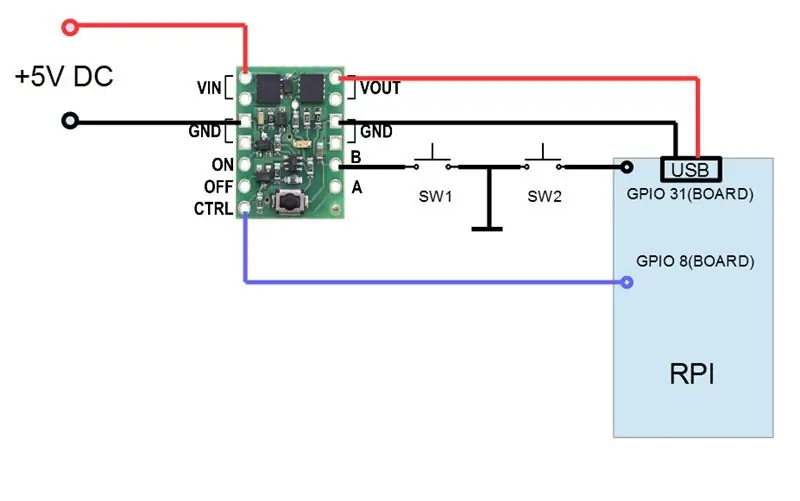
Pololu тақтасын суретте көрсетілгендей RPi -ге қосыңыз.
3 -қадам: Python сценарийі
Python сценарийіне кейбір кодты қосу қажет
.****************************************************************************
gpio.setup (31, gpio. IN, pull_up_down = gpio. PUD_UP) # кіріс ретінде GPIO 31 орнатыңыз
def Shutdown (арна): os.system («sudo shutdown -h now») # төмен GPIO31 кезінде RPi өшіреді
gpio.add_event_detect (31, gpio. FALLING, callback = Өшіру, bouncetime = 2000) # GPIO төмендеуін RPi өшіруін күту
****************************************************************************
4 -қадам: Бұл қалай жұмыс істейді
SW1 қосқышы «ON» батырмасы ретінде қызмет етеді. Ерекше ештеңе жоқ, бәрі түсінікті:)
SW2 пернесін басқанда, өшіру процесі Python сценарийін орындау арқылы инициализацияланады.
Процесс аяқталғаннан кейін GPIO8 төмендейді.
Pololu тақтасының «ctrl» түйреуішіндегі бұл төмен деңгей қуатты өшіреді.
Міне бітті:)
5 -қадам: Рахмет
Қызықты жобалар үшін менің блогыма кіріңіз:
verysecretlab09.blogspot.com/
Youtube арнасы:
www.youtube.com/channel/UCl8RTfbWUWxgglcJM…
Ұсынылған:
Samsung Galaxy S4 -те автоматты түзетуді қалай өшіру керек: 7 қадам

Samsung Galaxy S4 -те автоматты түзетуді қалай өшіру керек!: Бұл нұсқаулықта Samsung Galaxy S4 -те автоматты түзетуді қалай өшіру керектігін көрсетеді, менің каналыма жазылыңыз, рахмет
Бастауды пайдаланбай компьютерді қалай өшіру керек: 5 қадам

Бастауды пайдаланбастан компьютерді қалай өшіру керек: бастайық
Керемет жұмыс үстелінің белгішесі арқылы компьютерді қалай өшіру керек (Windows Vista): 4 қадам

Керемет жұмыс үстелінің белгішесі арқылы компьютерді қалай өшіру керек (Windows Vista): Бұл нұсқаулықта мен сізге Windows Vista компьютерін жұмыс үстелінің керемет белгішесі арқылы қалай өшіру керектігін көрсетемін
Windows Vista компьютерін қалай автоматты түрде өшіру керек : 6 қадам

Windows Vista компьютерін қалай автоматты түрде өшіру керек …: Халық сұранысына және xp -ге арналған алдыңғы нұсқаулықта мен қолданған әдіс vista үшін жұмыс істемейді, мен бұл нұсқаулықты жасадым, ол вистаны автоматты түрде өшіруге арналған. … бұл сізге қалай әрекет ету керектігін көрсетеді
IPod Nano 1 -ші генерациясын қалай тез өшіру керек: 6 қадам

IPod Nano 1 -ші генералды қалай өшіру керек: мен нано батареясының заряды таусылғанда оны жек көремін …. бұл оны қалай аяқтау керектігін көрсетеді …… бұл менің бірінші нұсқаулығым
